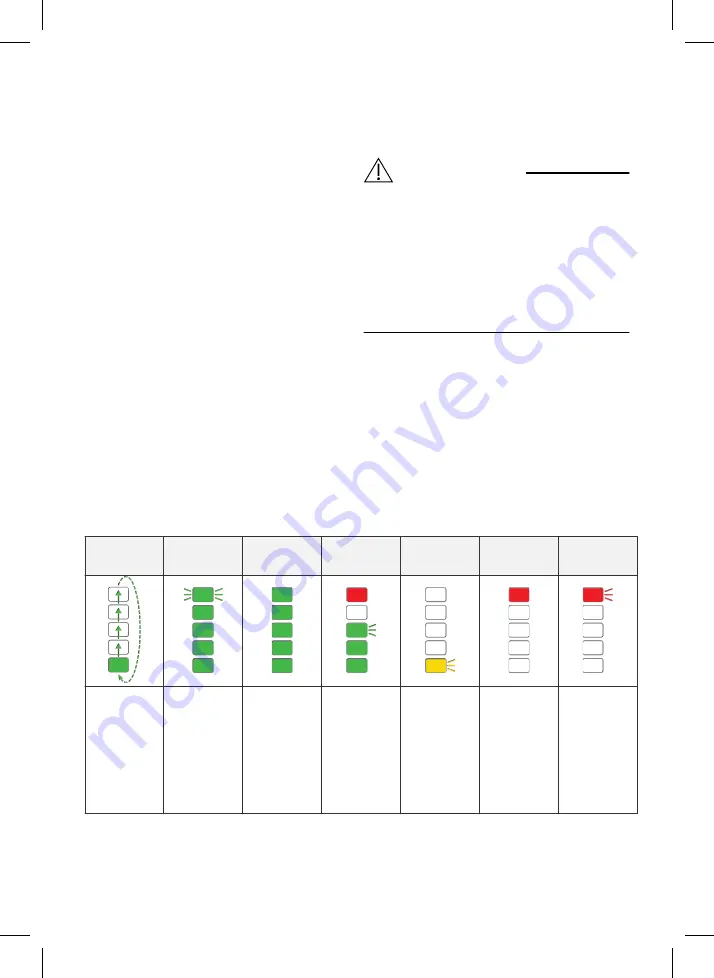
2. Sprawdzić, czy ładowarka jest podłączona do
sieci zasilającej, zob. poz. 1 w części
. Wskaźnik zasilania świeci
w kolorze niebieskim po podłączeniu do sieci
zasilającej.
3. Podłączyć ładowarkę do akumulatora.
•
Po podłączeniu akumulatora ładowarka
automatycznie rozpoczyna ładowanie.
•
Status ładowania pokazują kontrolki
ładowania na panelu sterowania. Zob. poz.
4 w części
i
Sygnalizacja za pośrednictwem diod LED.
•
Po całkowitym naładowaniu akumulatora
zapala się zielony symbol akumulatora.
Ładowarka akumulatorów kontynuuje
ładowanie konserwacyjne.
•
Gdy akumulator nie jest używany, może
być stale podłączony do ładowarki
akumulatorów.
UWAGA
Zielony symbol baterii może nie zaświecić się
natychmiast po podłączeniu w pełni
naładowanego akumulatora. Czas opóźnienia
może wynosić do kilku godzin.
Odłączanie akumulatora
OSTRZEŻENIE
Ryzyko eksplozji!
Nie odłączać ładowarki akumulatorów, gdy proces
ładowania jest w toku. Mogą pojawić się iskry i
spowodować eksplozję wodoru podczas
ładowania akumulatorów kwasowo-ołowiowych.
Może wytworzyć się łuk elektryczny i uszkodzić
styki złącza. Przed odłączeniem akumulatora
zawsze zatrzymywać proces ładowania przez
naciśnięcie przycisku
STOP
.
1. Zatrzymać proces ładowania akumulatora
poprzez wciśnięcie przycisku
STOP
na panelu
sterowania ładowarki.
2. Po zatrzymaniu procesu ładowania odłączyć
ładowarkę akumulatora.
Sygnalizacja za pośrednictwem diod LED
Diody LED zapalają się lub błyskają zgodnie z różnymi wzorcami, wskazując stan i poziom
naładowania (SOC). Jeśli żadna dioda LED nie świeci, a wskaźnik zasilania sieciowego świeci w
kolorze niebieskim, oznacza to, że akumulator nie jest podłączony.
Zielony
Zielona dioda
LED błyska
dwukrotnie
Zielony Wł.
Czerwona i
zielona
Żółta dioda
błyska
Czerwony
Włączona
(świeci)
Czerwona
dioda błyska
Ładowanie w to-
ku Zapala się
tylko jedna
dioda LED i
przesuwa się w
górę.
Ładowanie
wyrównawcze w
toku.
Ładowanie
ukończone
Alarm jest
aktywny, ale
ładowanie nadal
jest w toku.
Ładowanie ogra-
niczone. Aku-
mulator jest pod-
łączony, ale
ładowanie jest
ograniczone
(np. z powodu
sygnału
wejściowego
zatrzymania).
Alarm jest
aktywny.
Wadliwe
działanie
oprogramowani
a.
JĘZYK POLSKI
139
Summary of Contents for SC17-32 24 V
Page 2: ......
Page 9: ...EN IEC 9...
Page 10: ...BMS STOP IPX4 10...
Page 11: ...IPX4 1 2 1 2 3 4 1 2 3 1 2 3 NFC GET Ready NFC 4 LED 1 2 3 LED 11...
Page 14: ...EN 8 IEC FVLA VRLA 14...
Page 15: ...BMS 15...
Page 16: ...STOP IPX4 16...
Page 17: ...IPX4 2 1 2 3 1 2 3 4 4 1 2 3 1 1 2 STOP 3 NFC GET Ready NFC 4 LED 17...
Page 18: ...1 2 1 1 3 1 4 LED STOP 1 STOP 2 LED SOC 18...
Page 19: ...GET Ready NFC NFC iOS Android 1 NFC iOS Android 2 iOS Android NFC GET APP Micropower 19...
Page 40: ...8 IEC FVLA VRLA 40...
Page 41: ...BMS 41...
Page 42: ...STOP IPX4 IPX4 42...
Page 43: ...2 1 2 3 1 2 3 4 4 1 2 3 1 1 2 STOP 3 NFC GET Ready NFC 4 LED 43...
Page 44: ...1 2 1 1 3 1 4 LED STOP 1 STOP 2 LED LED SOC LED 44...
Page 45: ...LED GET Ready NFC NFC iOS Android 1 NFC iOS Android 2 iOS Android NFC GET APP Micropower 45...
Page 73: ...EN 8 IEC Freely Ventilated FVLA Valve regulated VRLA 73...
Page 74: ...BMS STOP IPX4 74...
Page 75: ...IPX4 2 1 2 3 1 2 3 4 4 1 2 3 1 1 2 3 NFC GET Ready NFC 4 1 75...
Page 76: ...2 1 pos 1 3 1 pos 4 STOP 1 2 GET Ready NFC NFC 1 NFC 2 NFC GET APP Micropower 76...
Page 104: ...EN 8 IEC FVLA VRLA 104...
Page 105: ...BMS STOP IPX4 105...
Page 106: ...IPX4 2 1 2 3 1 2 3 4 4 1 2 106...
Page 107: ...3 1 1 2 3 NFC GET Ready NFC 4 LED 1 2 1 1 3 1 4 LED STOP 1 2 LED LED SOC LED 107...
Page 108: ...1 LED GET Ready NFC NFC iOS Android 1 iOS Android NFC 2 iOS Android NFC 3 3 108...
Page 162: ...EN 8 IEC FVLA VRLA 162...
Page 163: ...163...
Page 164: ...BMS STOP IPX4 164...
Page 165: ...IPX4 2 1 2 3 1 2 3 4 4 165...
Page 166: ...1 2 3 1 1 2 3 NFC GET Ready NFC 4 1 2 1 1 3 1 4 166...
Page 183: ...www micropower group com SLOVENSKI JEZIK 183...
Page 196: ...IEC FVLA VRLA 196...
Page 197: ...BMS IPX4 2 197...
Page 198: ...1 2 3 1 2 3 4 4 1 2 3 1 1 2 3 NFC GET Ready NFC 4 LED 1 2 1 1 3 1 4 LED 198...
Page 199: ...STOP 1 2 LED LED SOC LED LED GET Ready NFC NFC 1 NFC 2 NFC Micropower GET APP 3 3 199...
Page 201: ...Figures Fig 1 Control panel See User interface Control panel 201...
Page 202: ...Fig 2 Installation 202...
Page 203: ...Fig 3 Connections and components See Electrical overview Fig 4 Option cable signal pinout 203...
Page 204: ...Fig 5 Dimensions 204...
Page 205: ...Fig 6 Installation options 205...






























